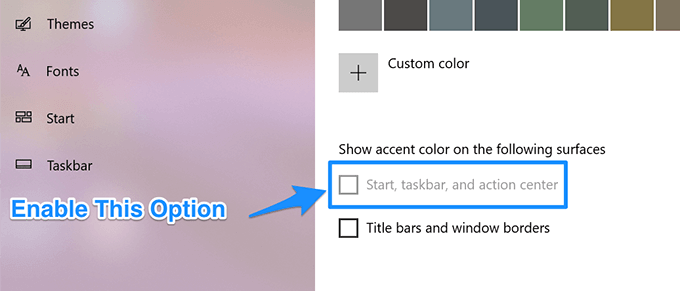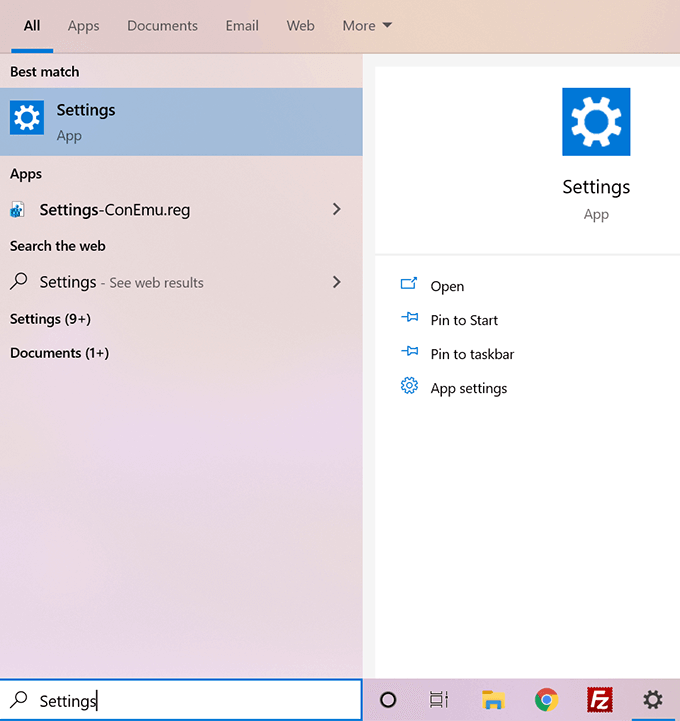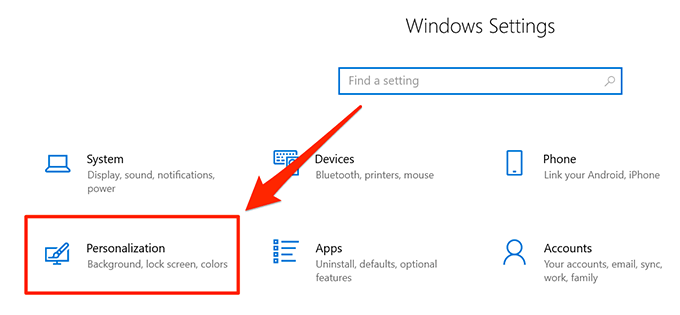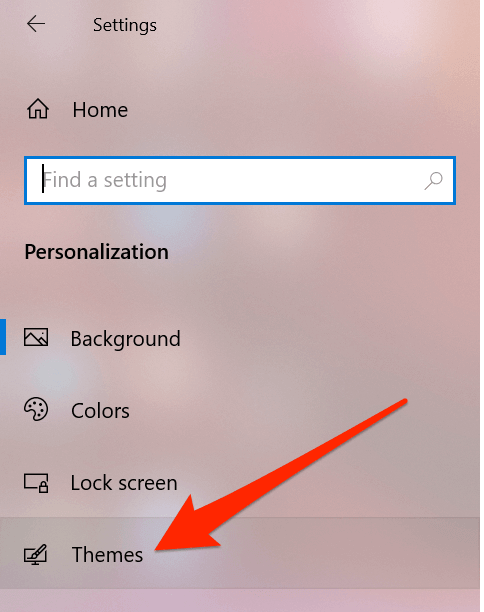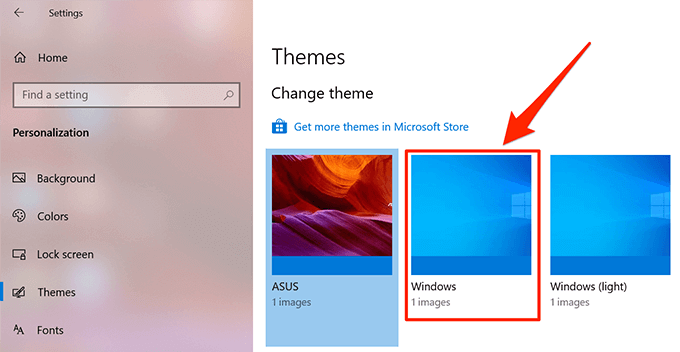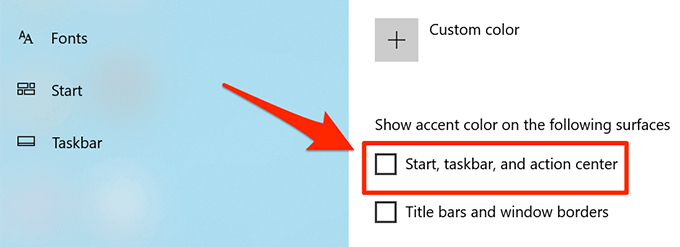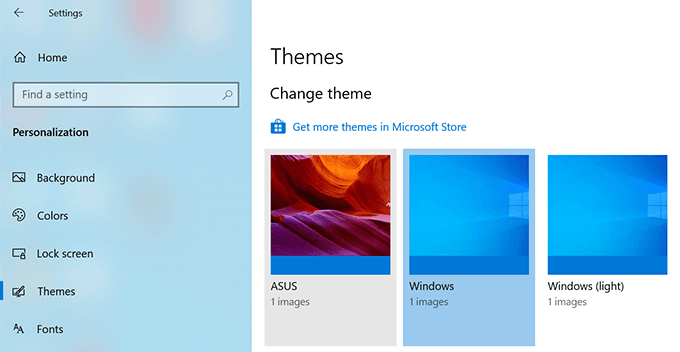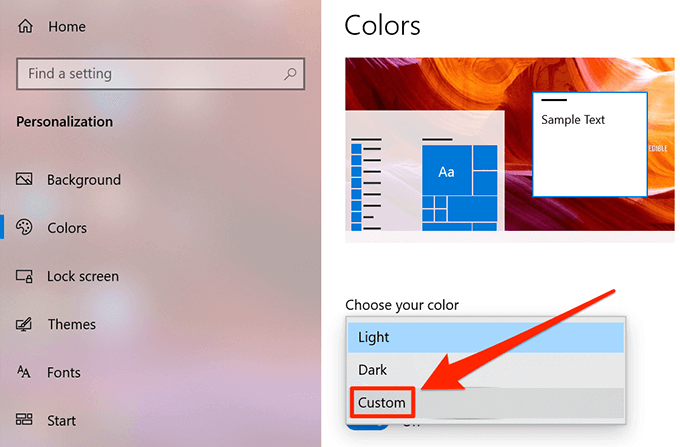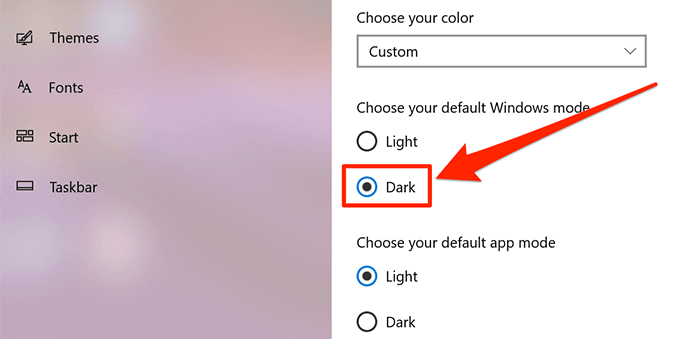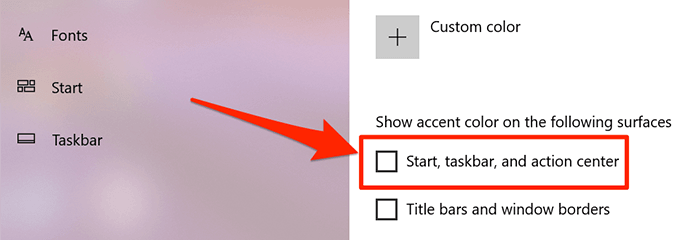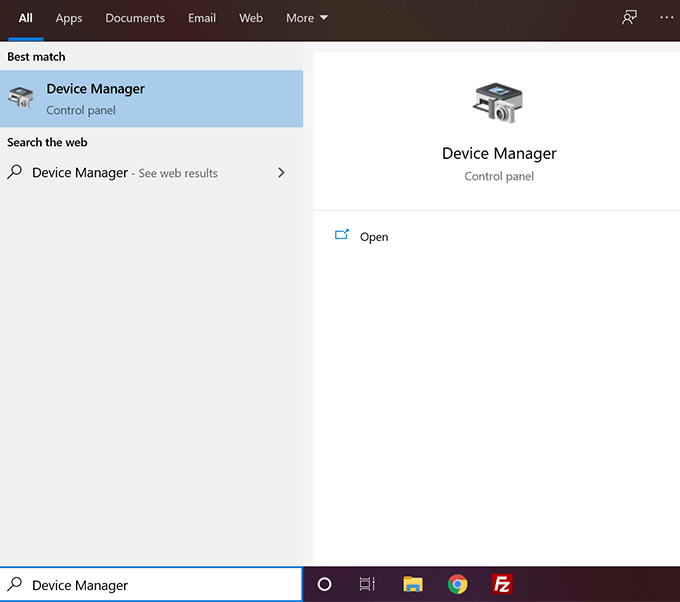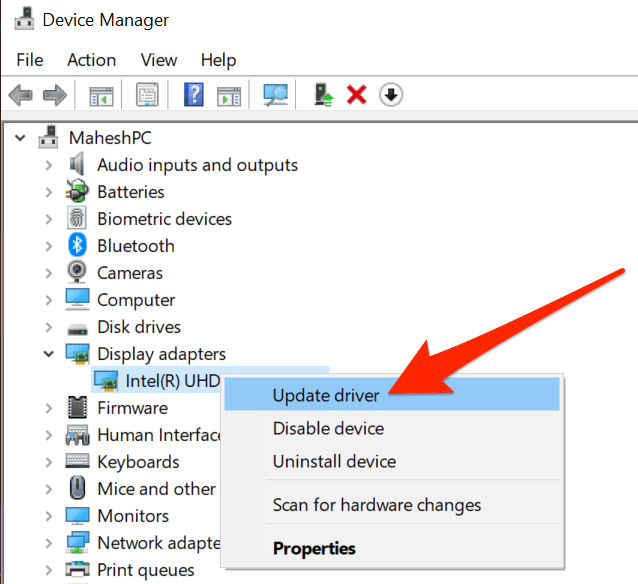コンピューターでライトテーマを使用している場合、色設定メニューの[スタート]、[タスクバー]、および[アクションセンター]オプションはグレー表示されます。設定でタップして編集することはできません。無効になっている理由は、Windowsでこれらの要素のアクセントカラーをライトテーマで変更できるようにした場合、これらの要素が画面に適切に表示されない可能性があるためです。
ただし、オプションとそれを有効にする場合は、いくつかの方法があります。基本的に、設定アプリに移動してオプションを有効にすると、オプションが有効になります。
デフォルトテーマとカスタムテーマの両方に対してオプションを有効にできますが、手順はテーマタイプごとにわずかに異なります。
グレーアウトスタート、タスクバー、アクションセンターオプションをデフォルトテーマで修正する
オプションを修正して変更可能にする最も簡単な方法の1つは、デフォルトのテーマを有効にする Windowsコンピューターにプリロードされています。実行すると、オプションがグレー表示されなくなり、設定を変更できるようになります。
Cortana検索ボックスにカーソルを置き、設定]をクリックし、検索結果に表示されたら[設定]アプリをクリックします。
次の画面で、[カスタマイズ]というオプションを見つけてクリックする必要があります。。探しているオプションはそこにあります。
メニューが開いたら、左側のサイドバーを見て、[テーマ]というオプションを見つけてクリックします。新しいテーマをPCに適用できます。
コンピューターで使用できるさまざまなテーマが表示されます。 Windowsと表示されているものを探してクリックします。テーマはすぐにPCに適用されます。
オプションが以前グレーで表示されていた画面に移動すると、グレーではなくなり、実際に操作できることがわかります。
このメソッドがジョブを取得している間数回クリックするだけで、実際にはそれに伴う制限があります。上記の手順でわかるように、デフォルトのWindowsテーマをコンピューターに適用する必要があります。
これが望んでいない場合は、現在のテーマでオプションを有効にする別の方法を探したいかもしれません。
<!-
In_content_1 all:[300x250] / dfp:[640x360]
->
カスタムテーマでグレーアウトスタート、タスクバー、アクションセンターオプションを有効にする
現在のテーマを終了したくないが、前述のオプションを有効にしたい場合、実際にそれを可能にするメソッドがあります。
基本的にテーマの配色を変更する が要求され、マシンでグレー表示オプションが有効になります。
設定Cortana検索ボックスを使用してアプリを起動し、検索結果に表示されたら起動します。
アプリのメイン画面で[カスタマイズ]オプションをクリックします。>
画面の左側のサイドバーから、[テーマ]というオプションを選択します。次に、PCで使用するテーマを見つけてクリックします。
左側のサイドバーから[色]というオプションを選択します。テーマの色設定を変更できます。
次の画面では、テーマのプレビューとその下にドロップダウンメニューが表示されます。このメニューをクリックして、[カスタム]オプションを選択します。テーマのカスタムカラー設定を指定できます。
画面に2つの新しいメニューが表示されます。 デフォルトのウィンドウモードを選択と表示されているものに注目します。このメニューから[暗い]オプションを選択します。
下にスクロールすると、オプションがグレー表示されなくなっていることがわかります。
テーマを変更するたびに、必ずオプションを有効にしてください。
問題を修正するためにディスプレイドライバを更新します
上記の手順で示されるように、問題が修正されます。ほとんどのユーザー。ただし、まれに、機能しない場合は、ディスプレイドライバーを更新してみてください を使用して問題の解決に役立つかどうかを確認できます。
Cortana検索を使用するデバイスマネージャーユーティリティを検索して起動するボックス。
マシンに接続されているすべてのハードウェア周辺機器のリストが表示されます。 [ディスプレイアダプター]というオプションを見つけてクリックします。
リストからディスプレイアダプターを右クリックし、[ドライバーの更新]を選択します。 。
画面の指示に従ってディスプレイドライバーを更新します。
ドライバーが更新されたら、コンピューターを再起動する必要があります。
設定アプリを開くと、スタート、タスクバー、アクションセンターオプションがグレー表示されなくなります。
関連記事: